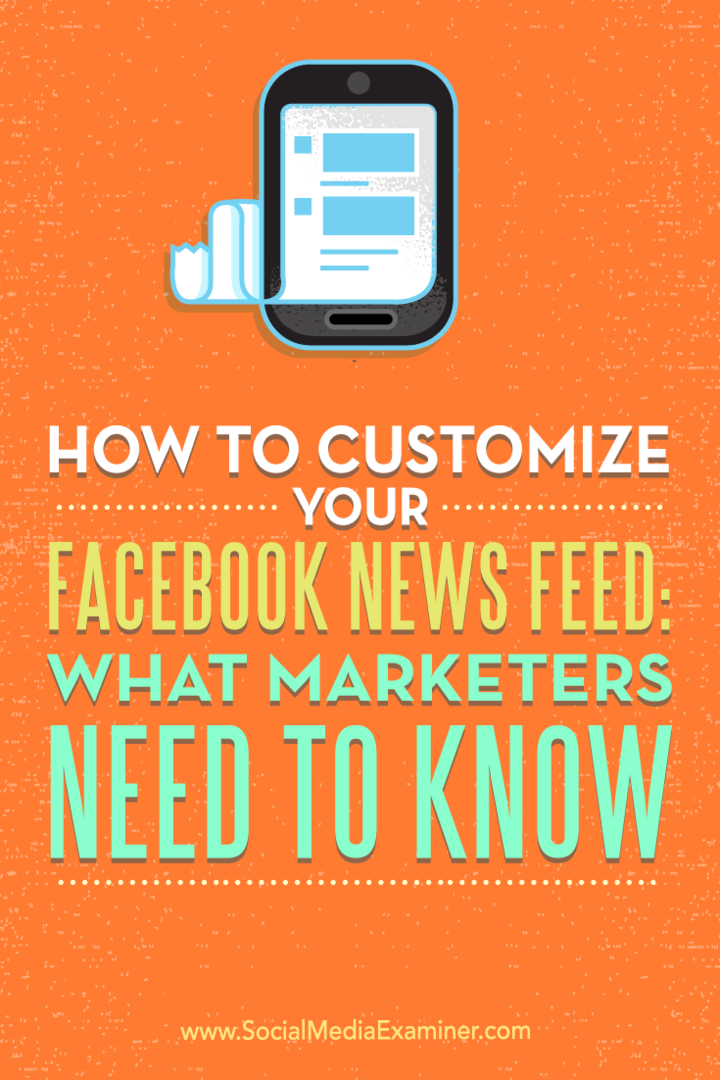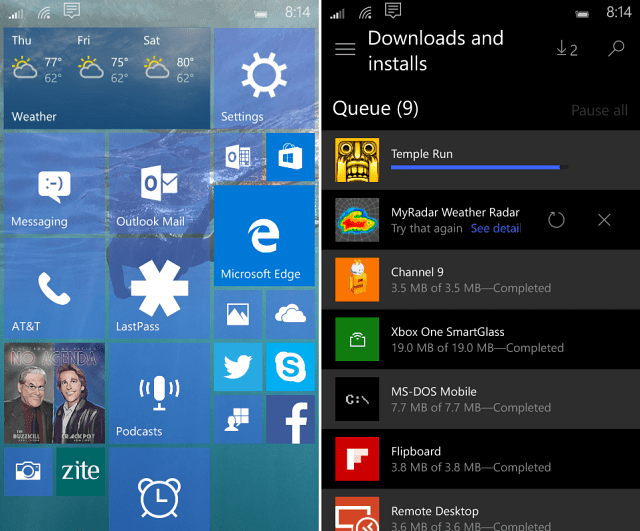A Facebook hírcsatorna testreszabása: Mit kell tudni a marketingszakembereknek: Social Media Examiner
Facebook / / September 26, 2020
 Küzd azért, hogy lépést tartson Facebook hírcsatornájával?
Küzd azért, hogy lépést tartson Facebook hírcsatornájával?
Könnyebb módon érdekli, hogy gyorsan lássa, mi a legfontosabb számodra?
A Facebook-beállítások módosítása időt takaríthat meg, a trendek nyomon követésében és több közönség elérésében.
Ebben a cikkben megteszi fedezze fel, hogy a Facebook marketingszakemberei hogyan szabhatják testre Facebook hírcsatornájukat a termelékenység javítása érdekében.
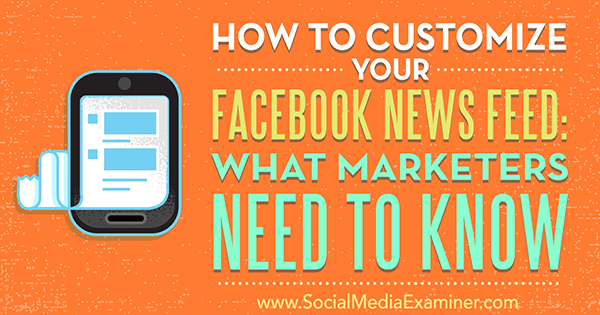
# 1: A hírcsatorna testreszabása
A Facebook egy csodálatos eszköz az üzleti tulajdonosok, marketingszakemberek és tanácsadók számára az iparági hírek, fontos frissítések és releváns bejegyzések megkereséséhez és megválaszolásához. A Facebook személyre szabja a tapasztalataidat az elkötelezettséged alapján. Állítsa be a beállításokat, hogy lássa, mit szeretne, hogy időben válaszolhasson, kölcsönhatásba léphessen és megoszthassa őket.
Válassza a Mit nézzen meg lehetőségetElső
Döntse el, mely bejegyzéseket szeretné megtekinteni a személyes tetején
A hírcsatornád tipikus beállítása az Alapértelmezett, amely a Facebook algoritmusa alá tartozik.
Könnyű engedélyezze a Lásd Először részt az asztali oldalakon. Amikor te tetszett oldal bejegyzését láthatja a hírcsatornádban, vigye az egérmutatót az oldal neve fölé. Azután mutasson az egérrel a Kedvelt gombra, és válassza a Bejegyzések lehetőséget a Hírcsatornában a kis előugró buborékban.
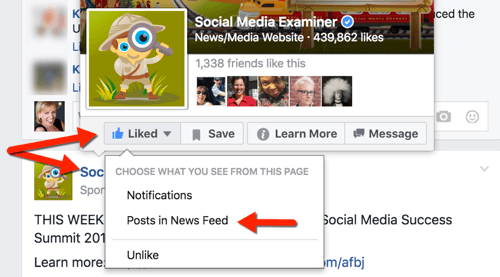
Azután Kattintson az Először gombra.
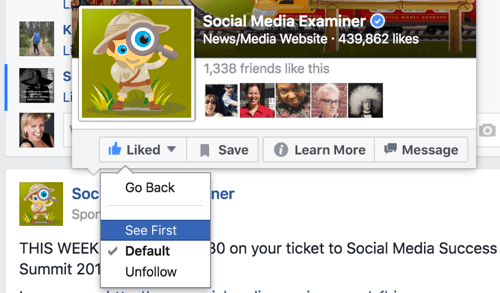
Te is változtassa meg ezt a beállítást az oldalra lépéssel. Asztalon, vigye az egérmutatót a Kedvelt gombra oldalon és válassza a Lásd először lehetőséget.
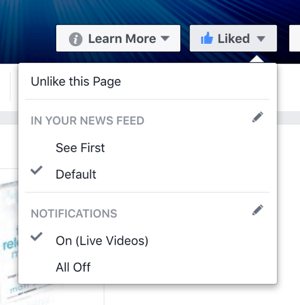
A változtatás másik módja az mutasson az egérrel a Kedvelt gombra, és kattintson a Hírcsatornában vagy Értesítésekben található szerkesztő ceruzára. Ezután látja az alábbi lehetőségeket.
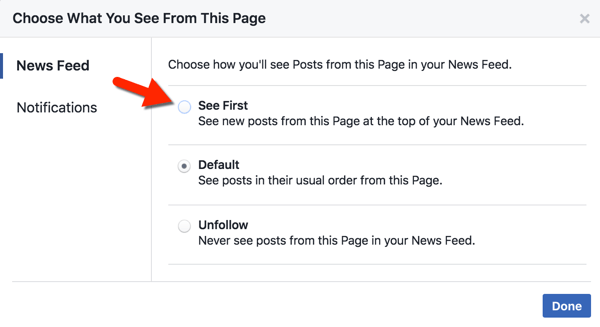
Nak nek kap konkrét értesítéseket a tevékenységekről mint például események és élő videók, kattintson az Értesítések melletti szerkesztő ceruzára (vagy kattintson az Értesítések szakaszra, ha már a fent látható képernyőn van). Azután ellenőrizze a megkapni kívánt értesítéseket.
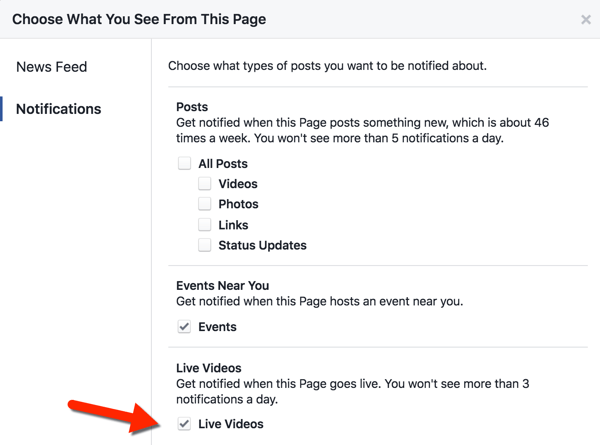
A Facebook megmutatja az adott oldal által hetente közzétett bejegyzések hozzávetőleges számát, és megjelöli a felhasználó által az adott napon kapott maximális napi értesítéseket is.
Nak nek engedélyezze az Először alkalmazást ismerősei vagy követettjei számára, keresse meg egyik bejegyzésüket az asztali táblázatban, és vigye az egérmutatót a neve fölé. Ezután vigye a kurzort a vigye az egérmutatót a Következő gombra, és kattintson az Először gombra. Ezt megteheti egy személy profiljából is, ha az egérrel az Következő gombra kattint.
Ha akarod engedélyezze az Először a mobileszközön című részt, éppen koppints az oldal vagy a személy nevére, koppints a Következő gombra, és koppints a Lásd először elemre.
Hírcsatorna beállításai
A hírcsatorna beállításainak további módosításához kattintson a kis legördülő nyílra a kék menüsáv jobb oldalán asztalon és válassza a Hírcsatorna beállításai lehetőséget.
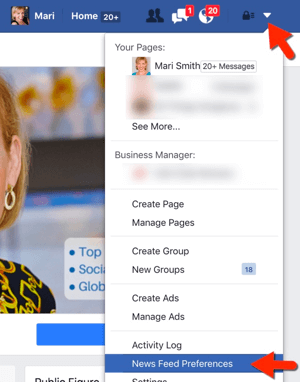
Az előugró ablakban megtekintheti és szerkesztheti az egyes szakaszok beállításait kedved szerint.
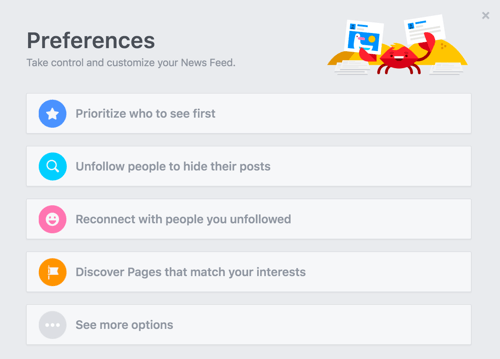
Nak nek elérheti ezeket a beállításokat mobilon, koppintson a Továbbiak ikonra a jobb alsó sarokban. Görgessen le a képernyő aljáig és koppintson a Beállítások elemre. Az előugró ablakban válassza a Hírcsatorna beállításai lehetőséget. Ezután ugyanazt a Beállítások menüt fogja látni, amely a fenti képen látható.
Megjegyzés: Akár az asztali, akár a mobileszközön látja az Első beállításokat, a beállítások univerzálisak. Más szavakkal, a hírcsatorna beállításai mind asztali, mind mobileszközön megegyeznek.
Definiálja az érdeklődési listákat
Helyezze szakértőit és forrásait a Facebook érdeklődési listájára, hogy megtekintsék a rendszeresen megtekinteni, megosztani és kölcsönhatásba lépni kívánt tartalmat. Kereshet és feliratkozhat mások listáira is.
Nak nek kezdje el az asztalon, görgessen le a hírcsatorna bal oldalán található Érdeklődések elemre. Vigye az egérmutatót az érdeklődési kör fölé, és kattintson a Tovább gombra.
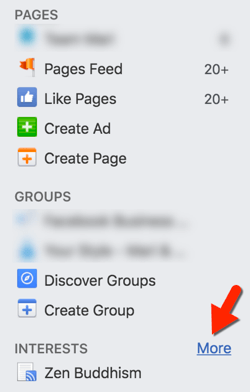
Itt találja meg az összes érdeklődési listáját. Nak nek hozzon létre egy új érdeklődési listát, kattintson az Érdeklődési kör hozzáadása elemre.

Ezután a rendszer kéri kattintson a Lista létrehozása elemre.
Használja az ablak tetején található keresőmezőt keresse meg azokat az embereket és oldalakat, amelyeket hozzá kíván adni a listához. A böngészéshez érdemes használni a bal oldali kategóriákat is. Ön után válassza ki a felvenni kívánt személyeket és oldalakat a listádon, kattintson a Tovább gombra.
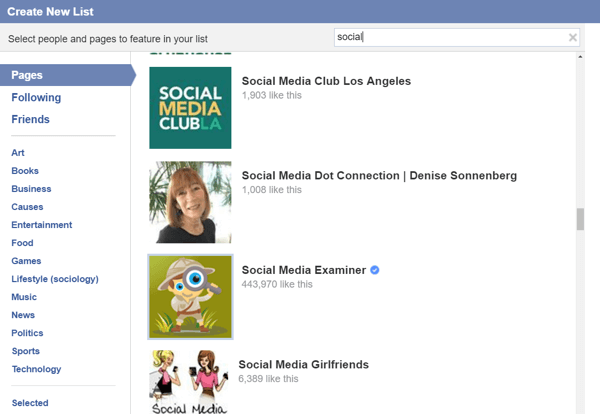
Most adjon nevet a listádhoz és válassza ki az adatvédelmi beállítást. Válassza a Nyilvános lehetőséget, ha azt szeretné, hogy mások is követni tudják a listát hoztál létre. Ha kész vagy, kattintson a Kész gombra a lista létrehozásához.
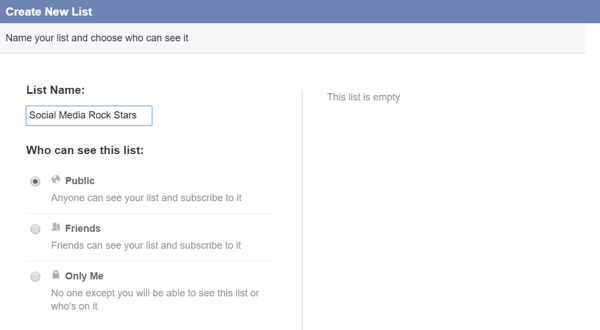
Megjegyzés: Nem kell kedvelnie egy oldalt, ha hozzá szeretné adni egy listához. Ezenkívül, ha embereket és / vagy oldalakat ad hozzá egy érdeklődési listához, nem kapnak erről értesítést. A listához kiválasztott adatvédelmi beállításoktól függően azonban mások is láthatják, hogy kik vannak az emberek és az oldalak a listán.
Érdemes lehet készítsen privát listát a versenytársairól, főleg, hogy nem kell megtetszeni egy oldalnak, hogy felkerüljön egy listára.
Ha úgy gondolja, hogy barátai örömmel látnák az Ön által létrehozott vagy követett listák egyikén szereplő információkat, akkor megteheti ossza meg listáját. Görgessen le a hírcsatorna bal oldalán található Érdeklődések elemre. Vigye az egérmutatót az érdeklődési kör fölé, és kattintson a Tovább gombra. Válassza ki a lista nevét és akkor kattintson a Megosztás gombra az oldal tetején.
Szerezzen YouTube marketing képzést - online!

Javítani szeretné elkötelezettségét és értékesítését a YouTube-on? Ezután csatlakozzon a YouTube marketingszakértők legnagyobb és legjobb összejöveteléhez, amikor megosztják bevált stratégiáikat. Lépésről lépésre élőben kapja meg az összpontosítást YouTube stratégia, videók készítése és YouTube hirdetések. Legyen vállalata és ügyfelei YouTube-marketinghőse, amikor olyan stratégiákat valósít meg, amelyek bizonyított eredményeket érnek el. Ez egy élő online képzési esemény a barátaidtól a Social Media Examiner-nél.
KATTINTSON IDE A RÉSZLETEKHEZ - AZ AKCIÓ SZEPTEMBER 22-NEK VÉGE!Például az egyik saját népszerű közérdekű listám az Facebook szakértők és források. Ez a lista nyilvános, 152 forrás és több mint 38 000 követő van. Rendszeresen figyelemmel kísérem a lista hírcsatornáját, hogy észrevegyem az iparági híreket és trendeket, valamint hogy a kiválasztott oldalak és emberek tartalma nagyon releváns legyen.
Válassza a Kedvencek lehetőséget
A Kedvencek a könyvjelzők az asztali hírcsatorna bal felső sarkában. Nak nek megtalálja kedvencét mobilon, koppintson a Tovább szakaszra. Ezek az oldalak, csoportok, érdeklődési listák, ismerőslisták és alkalmazások, amelyekhez leggyakrabban hozzá szeretne férni.
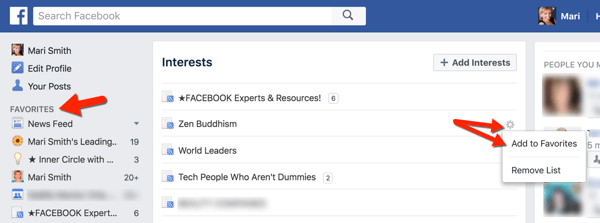
Az asztalon, ha lát valamit, amit hozzá akar adni a Kedvencekhez, lebegjen rajta és akkor kattintson a fogaskerék ikonra hogy megkapja a hozzáadás lehetőségét.
Ha te szeretne hozzáadni valamit, de nem látja, vigye az egérmutatót a szakasz fölé (oldalak, csoportok stb.) majd a hírcsatorna bal oldalán kattintson a Tovább gombra. Következő, kattintson a fogaskerék szimbólumra elem hozzáadásához a Kedvencekhez.
Ön is könnyedén adjon hozzá kedvenceket iOS-eszközökön. Koppintson a Továbbiak ikonra a kezdőképernyő jobb alsó sarkában, görgessen kissé lefelé a Kedvencek részig, érintse meg a Kedvencek hozzáadása elemet, és válassza ki a kedvencek közül választott lehetőségeit. Látni fogja az összes csoportot, a kezelt oldalakat és az érdeklődési listákat, mint hírcsatornákat.
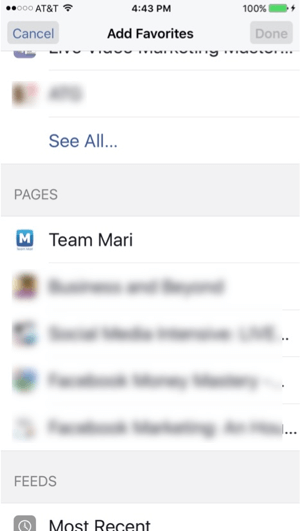
Ha akarod átrendezheti kedvenceit mobilon, éppen koppintson a Szerkesztés elemre a Kedvencek mellett, majd a sorrend megváltoztatásához húzza át. Ha kész vagy, koppintson a Kész gombra.
Nak nek átrendezze a kedvencek sorrendjét az asztalon, Kattintson bármelyik kedvenc mellett a fogaskerék ikonra, válassza az Átrendezés lehetőséget, majd kattintson és húzza a kedvencét oda, ahová akarja.
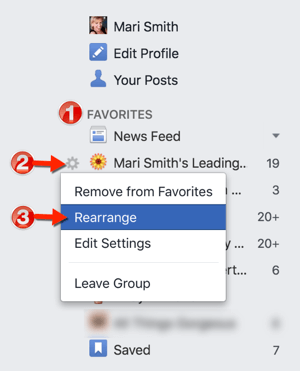
Ha megvan az elem, ahol szeretné, kattintson a Kész gombra a kedvencei alatt.
Ne feledje, hogy bármi, amit az asztali számítógépén szeret, az a mobilélményben is megjelenik, és fordítva.
A személyes hírcsatorna testreszabásakor könnyen követheti az embereket és az oldalakat, megjegyzéseket fűzhet és növelheti a láthatóságot. Ez azt is lehetővé teszi, hogy ujjadat tartsa az újdonságok pulzusán, és a neved és a márkád továbbra is a szem előtt tartsd.
# 2: Legyen naprakész az oldalaknak tetsző oldalakkal
Minden általad adminisztrált oldalnak megvan a saját oldaltáblázata. Itt tekintheti meg, oszthatja meg és kommentálhatja az Ön által kedvelt oldalak történeteit oldalt.
tudsz az oldal jobb oldalán érheti el az oldaltáblázatot.
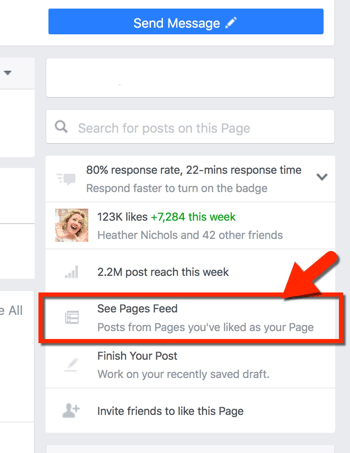
Az oldalak hírcsatornájának megtekintésekor alapértelmezés szerint kommentelni, megtetszeni vagy megosztani az adott oldalon.
Minden bejegyzés, megosztás, tetszésnyilvánítás és megjegyzés azonban bármelyik adminisztrált oldalról vagy a profilodból származhat. Nak nek váltani a hozzárendelés hozzárendelését, kattintson a profilja / oldalképe melletti legördülő nyílra.

Azután válassza ki a fiókot, amelyet használni szeretne.
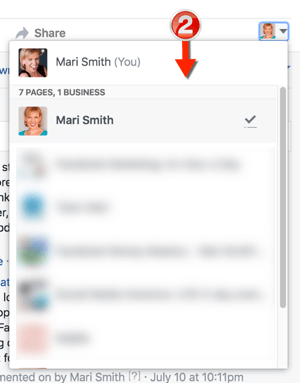
Használja oldalának hírcsatornáját a könnyedén tartalmat találni kutatáshoz vagy oldalként megoszthatja vagy megjegyzést fűzhet hozzá. Ez segít abban, hogy a gondolkodás vezetése és az elkötelezettség révén tudatában maradjon.
# 3: Ösztönözze a rajongókat, hogy vegyenek fel Önt személyre szabott Facebook-élményükbe
Most, hogy felhasználóbarátra állította be a hírcsatornát, bátorítsa rajongóit ugyanerre. Íme néhány dolog, amit tehet.
Kérje meg a rajongókat, hogy állítsák be az értesítéseket
Időszakosan tegyen közzé egy olyan bejegyzést, amely arra ösztönzi a rajongókat, hogy változtassák meg értesítéseiket, hogy először láthassák az oldal bejegyzéseit. (Amint azt az 1. lépésben megbeszéltük.) Helyezzen el képernyőképeket így a rajongók tudják, mit kell tenniük.
Ne feledje, hogy ha a See First nincs engedélyezve, akkor az algoritmusok úgy működnek, hogy a rajongóknak kapcsolatba kell lépniük a tartalmával annak megtekintéséhez. Ellenkező esetben a fizetett elhelyezés az egyetlen módja elérni őket. És azok, akik nem követik Önt, továbbra is rajongói az oldalának. Bár lehetséges, hogy az oldalára kerülnek, nem valószínű. Szerencsére ezeket a rajongókat is elérheti népszerűsített bejegyzéseken keresztül. Az ön érdeke, hogy először ne csak a kedvenc oldalait lássa, hanem arra is ösztönözze rajongóit.
Kérje meg a rajongókat, hogy iratkozzanak fel videókra és eseményekre
A legfrissebb értesítés, amely ösztönzi rajongóit az engedélyezésre, az Facebook Live. Hozzon létre élő videót felkérve őket erre, ossza meg a képeket, vagy írjon bejegyzést a feliratkozásról.
A következőket kell tudniuk: A felhasználók feliratkozhatnak az élő videókra a fenti 1. lépésben leírtak szerint: Vigye az egérmutatót Az oldalad Tetszett gombjára, kattints az Értesítések melletti ceruza szerkesztési ikonra, és válaszd az Új Élő bejegyzések lehetőséget. Vagy regisztrálhatnak a jövőbeni élő értesítésekre asztali vagy mobilos Facebook Live közvetítésük során. Feliratkozhatnak egy korábbi élő videóra is.
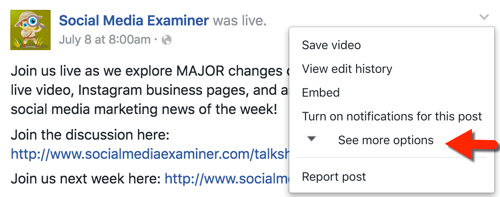
Asztalon, kattintson a szürke nyílra a Facebook Live bejegyzések jobb felső sarkában. Azután kattintson a További lehetőségek elemre.
Most kattintson az Élő értesítések bekapcsolása elemre. Ezután a rajongók értesítést kapnak, amikor az oldal a Facebook Live-on sugároz.
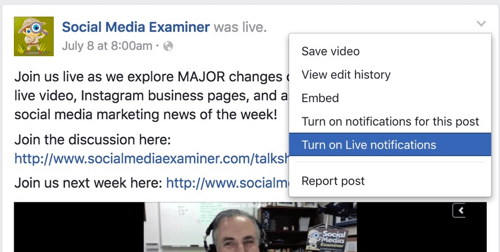
Attól függően, hogy milyen gyakran közvetít a Facebook Live-on keresztül, rajongói kaphatnak vagy sem minden értesítést. Csakúgy, mint a postai értesítéseknél, a Facebook is megmutatja a napi élő értesítések maximális számát, amelyet egy személy látni fog.
Mobilon még könnyebb feliratkozni a Facebook Live videókra. Koppintson az oldal előző Live jobb felső sarkára.
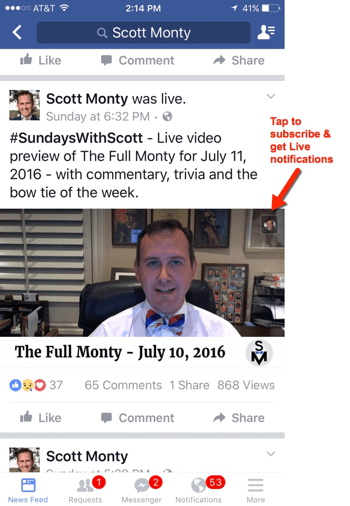
Az előfizetés megerősítést nyer.
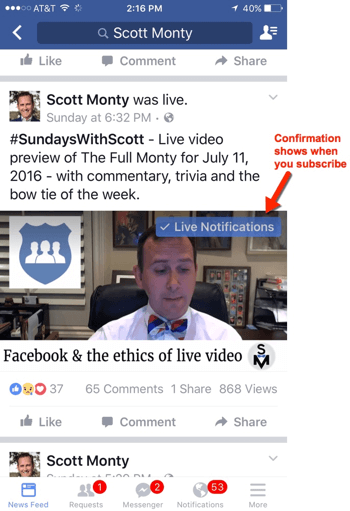
A pipa azt jelzi, hogy feliratkozott.
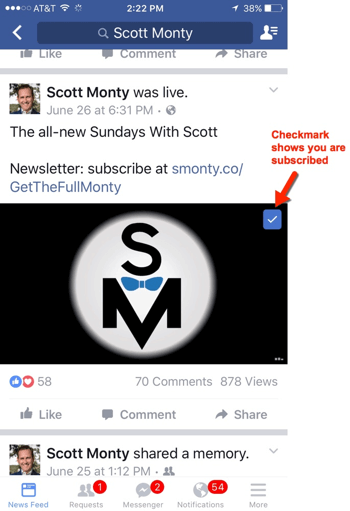
Továbbá, ha rendszeres eseményeket rendez, ösztönözze rajongóit, hogy regisztráljanak eseményértesítésekre.
Végső gondolatok
A Facebook értesítések jobb élményt nyújtanak Önnek, vállalkozásának és rajongóinak. Aktívnak és szervezettnek kell lennie, és a megfelelő beállítások segítenek ebben. A kezedben vannak a kívánt erőforrások, és rajongóid is.
Mit gondolsz? Létrehozta az érdeklődési listákat, és kedvencei szerint állította be kedvenceit? Beállítja az értesítéseket a jobb Facebook-élmény érdekében? Hogyan bátoríthatja rajongóit, hogy állítsák be értesítéseiket? Kérjük, ossza meg gondolatait a megjegyzésekben.